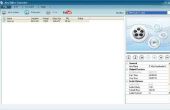De indeling van het VOB-bestand wordt gebruikt voor het comprimeren van media voor publicatie op DVD's. Aangezien de bestanden digitaal zijn gecodeerd, is het mogelijk om een VOB-bestand converteren naar een andere vorm van media. Hoewel VOB bestanden kunnen transcoded in verschillende types van digitale video, is het ook mogelijk om te isoleren van hun soundtracks door audio-bestanden exporteren van hen. Veel programma's zijn geschikt voor het uitvoeren van deze audio-extractie, met inbegrip van vrije-en-klare toepassingen van VideoLAN, Media-Convert en Zamzar. De VideoLAN VLC is een verbeterde mediaspeler die kan lezen van VOB-bestanden en ze te converteren naar audio-formaten, zoals MP3, AAC, OGG en FLAC. Ondertussen, zowel Media-Convert en Zamzar zijn online conversie diensten die AAC, MP3 of WAV audio van VOB-bestanden produceren kunnen. Zamzar kan ook Dolby Digital-audio voorbereiden door het genereren van AC3 bestanden van VOB bestanden.
VLC
Download en installeer VLC mediaplayer (zie verwijzingen). U kunt de gratis toepassing rechtstreeks vanaf de website van het VideoLAN-Project.
Open VLC. Ga naar "Media" en selecteer "Convert/opslaan." In het tabblad "Bestand" van de "Open Media"-scherm, druk op de knop "Toevoegen" en zoek het VOB-bestand in het venster bestand selecteren. Dubbelklik op de bestandsnaam en het zal worden voorgelegd in VLC voor conversie.
Druk op de knop "Convert/Opslaan" aan de onderkant van het scherm "Open Media". In het scherm "Convert" Ga naar de "Bestemming"-veld en druk op de "Browse" knoop. Target een opslaan bestemming voor de geëxporteerde audio en klik op "Opslaan".
Open het "Profiel" drop-down menu in de sectie "Instellingen". Kies uit de MP3, AAC, OGG en FLAC formaat opties voor het exporteren van het VOB bestand audio. Druk op de "Start" knop. Zodra de balk met besturingselementen op de VLC media player streams volledig, van het VOB bestand geëxporteerde audio zal beschikbaar zijn in de gerichte opslaan bestemming.
Media-Convert
Open uw internetbrowser en ga naar de website van Media-Convert (zie verwijzingen). Zorg ervoor dat het "Lokale bestandsconversie" tabblad wordt weergegeven.
Druk op de knop 'Bladeren' naast het veld 'File'. Zoek het VOB-bestand in het venster bestand selecteren. Dubbelklik op de bestandsnaam en het zal worden voorgelegd aan de Media converteren voor conversie. Het "Input-Format" drop-down menu verschijnt automatisch "DVD Video Object (VOB)" zodra het bestand is geladen.
Scroll naar beneden de pagina om te zoeken van het "Output Format" veld. Laat "No Video Preset" geselecteerd in het eerste drop-down menu. Open het tweede drop-down menu en kies dat de gewenste indeling voor het VOB-bestand geëxporteerd audio. U kunt kiezen uit MP3-, WAV- of AAC. Druk op de knop "OK". Het VOB-bestand worden geüpload naar de online service en de bestandsconversie zal worden ingeleid. U zal worden omgeleid naar een downloadpagina wanneer het geëxporteerde audio bestand is aangemaakt.
Klik op de bestandsnaam van het geëxporteerde geluid op de downloadpagina. Druk op de knop 'Opslaan' in het dialoogvenster "Bestand downloaden". Richten een opslaan bestemming in het venster "Opslaan als" en druk op de knop "Opslaan". Wanneer een "Download Complete" bevestigingsvenster verschijnt, zal het audiobestand beschikbaar zijn in de gerichte opslaan bestemming.
Zamzar
Open uw internetbrowser en ga naar de website van Zamzar (zie verwijzingen). Zorg ervoor dat het tabblad "Bestanden converteren" wordt weergegeven.
Druk op de knop 'Bladeren' in de sectie 'Stap 1'. Zoek het VOB-bestand in het venster bestand selecteren. Dubbelklik op de bestandsnaam en het zal worden voorgelegd aan Zamzar voor conversie.
Kies dat de indeling voor van het VOB-bestand geëxporteerd audio in de sectie 'Stap 2'. Open het drop-down menu en kies uit AAC, AC3, MP3 of WAV.
Voer een e-mailadres in de sectie 'Stap 3'. Een melding zal worden verzonden naar dit e-mailadres het geëxporteerde audiobestand is beschikbaar voor download. Druk op de "Convert" knop in de sectie "Stap 4". Het VOB-bestand worden geüpload naar de online service en de bestandsconversie zal worden ingeleid.
Het geëxporteerde audio bestand ophalen door het volgen van de downloadinstructies in de aanmelding e-mail van Zamzar.
- U kunt van een DVD VOB bestanden weergeven door het laden van de schijf in een DVD-ROM-station en de map te openen. Ze liggen vaak op de VIDEO_TS map.
- VOB-bestanden die zijn opgeslagen op DVD's kopieerbeveiliging kunnen worden geopend of gewijzigd door bestand conversie toepassingen. Aangezien deze schijven digitaal zijn gecodeerd, is het niet mogelijk om transcode hun inhoud in andere digitale formaten.